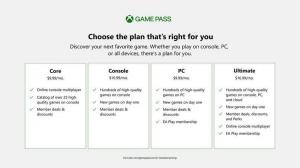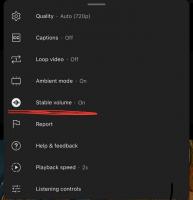Kopīgojiet failus bezvadu režīmā operētājsistēmā Windows 10, izmantojot kopīgošanu tuvumā
2018. gadā Microsoft ieviesa jaunu funkciju ar nosaukumu Nearby Share. Līdzīgi kā Airdrop operētājsistēmās iOS un macOS, operētājsistēmā Windows 10 pieejamā funkcija Nearby Share ļauj pārsūtīt failus starp failiem vienā tīklā. Tā ir lieliska un nedaudz nenovērtēta funkcija, kas ļaus jums atteikties no trešo pušu koplietošanas lietotnēm un lēniem USB diskdziņiem. Tā kā funkcija Nearby Share ir integrēta operētājsistēmā, tā nodrošina vislabāko saderību ar gandrīz jebkuru Windows 10 ierīci.
Tālāk ir norādīts, kā varat bezvadu režīmā koplietot failus starp Windows 10 datoriem, izmantojot kopīgošanu tuvumā.
Izmantojiet tuvumā esošo kopīgošanu, lai koplietotu failus bezvadu režīmā operētājsistēmā Windows 10
Ir svarīgi atzīmēt, ka tuvējā koplietošana nedarbojas burtiski nevienā Windows 10 datorā. Funkcijai ir nepieciešams dators ar Wi-Fi un Bluetooth 4.0 vai jaunāku versiju un Windows 10 versija 1803 vai augstāks.
Lai gan tas nav nepieciešams, pārliecinieties, vai abi datori atrodas vienā tīklā; pretējā gadījumā tuvumā koplietošana izmantotu Bluetooth ar radikāli lēnāku pārsūtīšanas ātrumu.
Iespējojiet kopīgošanu tuvumā operētājsistēmā Windows 10
- Sāciet, ieslēdzot gan Wi-Fi, gan Bluetooth.
- Tālāk atveriet Windows iestatījumi > Sistēma > Koplietotās pieredzes.
- Ieslēdz Kopīgošana tuvumā.
- Pārbaudiet arī konfidencialitātes iestatījumus. Jūs varat iestatīt Kopīgošana tuvumā lai saņemtu un nosūtītu failus tikai uz ierīcēm ar savu Microsoft kontu vai no visiem tuvumā esošajiem. Ja vēlaties saņemt failu no kāda cita datora, iestatiet šo parametru uz Visi tuvumā.
Tādā veidā jūs ieslēdzat funkciju Tuvumā koplietošana operētājsistēmā Windows 10, kas neoficiāli ir pazīstama kā Airdrop for Windows.
Padoms.: Jums nav katru reizi jāatver Windows iestatījumi. Windows ļauj vadības centrā iespējot un atspējot kopīgošanu tuvumā. Nospiediet Uzvarēt + A un pieskarieties Kopīgošana tuvumā.
Tālāk ir norādīts, kā pārsūtīt failus starp Windows 10 datoriem, izmantojot Wi-Fi.
Kopīgojiet failu, izmantojot Wi-Fi operētājsistēmā Windows 10
- Atlasiet failu vai vairākus failus, kurus vēlaties pārsūtīt, izmantojot Wi-Fi. Ar peles labo pogu noklikšķiniet uz šiem failiem un atlasiet Dalīties.
- Windows automātiski sāks skenēt jūsu tīklu, lai atrastu Windows 10 ierīces, izmantojot kopīgošanu tuvumā. Sistēma uzskaitīs visas pieejamās ierīces koplietošanas lietotāja interfeisa vidū.
- Izvēlieties ierīci.
- Tagad apstipriniet faila vai failu saņemšanu mērķa datorā.
- Pagaidiet, līdz sistēmas pārsūtīs failus.
Kad sistēma Windows pabeidz failu sūtīšanu, varat tos atrast, izmantojot paziņojumu vai noklusējuma iestatījumu Lejupielādes mapi.
Kā saņemt failu, izmantojot Wi-Fi, izmantojot kopīgošanu tuvumā
Pārliecinieties, vai esat iespējojis kopīgošanu tuvumā un iestatījis failu saņemšanu no visiem apkārtējiem. Windows parādīs pašpiegādes paziņojumu ar saņemošā faila nosaukumu un sūtītāja vārdu. Jūs varat noklikšķināt Saglabāt un Opildspalva, lai tūlīt atvērtu failu pēc saņemšanas, Saglabāt lai to saglabātu noklusējuma vietā vai Noraidīt atcelt.
Mainiet kopīgošanas tuvumā noklusējuma mapi
The C:\Windows\Users\User\Downloads mape ir jūsu noklusējuma atrašanās vieta visām lejupielādēm un failiem, kas saņemti, izmantojot Kopīgošana tuvumā. Varat mainīt šo atrašanās vietu uz jebkuru citu mapi. Tālāk ir norādīts, kā operētājsistēmā Windows 10 mainīt tuvās koplietošanas noklusējuma mapi.
- Atvērt Windows iestatījumi izmantojot Uzvarēt + es karstais taustiņš.
- Iet uz Sistēma > Koplietotā pieredze.
- Atrast Saglabāt saņemtos failus un noklikšķiniet Mainīt.
- Izvēlieties jaunu mapi un noklikšķiniet uz Izvēlieties mapi.
Gatavs.